本文摘自网络,侵删!
很多小伙伴都遇到过win7系统无法录音的困惑吧,一些朋友看过网上零散的win7系统无法录音的处理方法,并没有完完全全明白win7系统无法录音是如何解决的,今天小编准备了简单的解决办法,只需要按照 第一步、右键声音控制处的喇叭图标,弹出如下菜单,选择“录音设备”, 第二步、在下方空白处右键,在弹出的菜单中勾选“显示禁用设备”的顺序即可轻松解决,具体的win7系统无法录音教程就在下文,一起来看看吧!
第一步、右键声音控制处的喇叭图标,弹出如下菜单,选择“录音设备”,看下图:
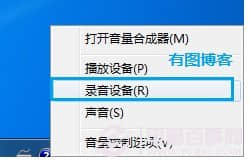
第二步、在下方空白处右键,在弹出的菜单中勾选“显示禁用设备”,看下图:
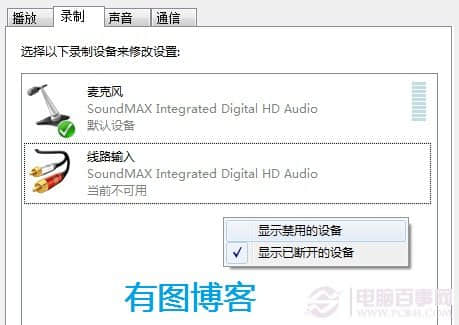
若声卡驱动不是最新版本,此时可能会不显示此项,若想更新声卡驱动,建议到官网下载新版声卡驱动,或者使用驱动精灵帮你下载安装;
相关推荐:驱动精灵有什么用? 驱动精灵怎么用
若你的声卡驱动安装正常,此时就会显示“立体声混音”,右键立体声混音,选择启用,然后再次右键选择“设为默认设备”,看下面两张图:
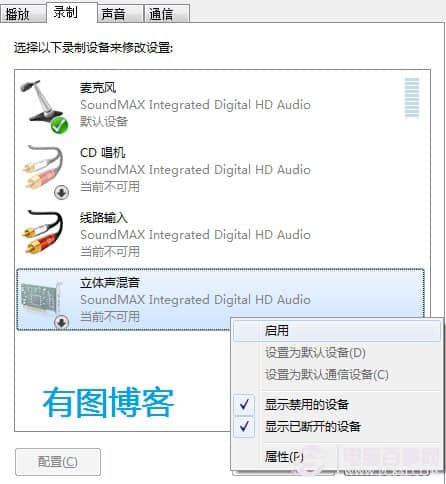

好了,到此为止,win7录音的硬件设定已经完成,开启录音所使用的软件,如录音机、Cooledit等软件,即可开始录音了,
相关阅读 >>
win7系统提示windows无法与设备或资源(主dns服务器)通信
更多相关阅读请进入《win7》频道 >>




